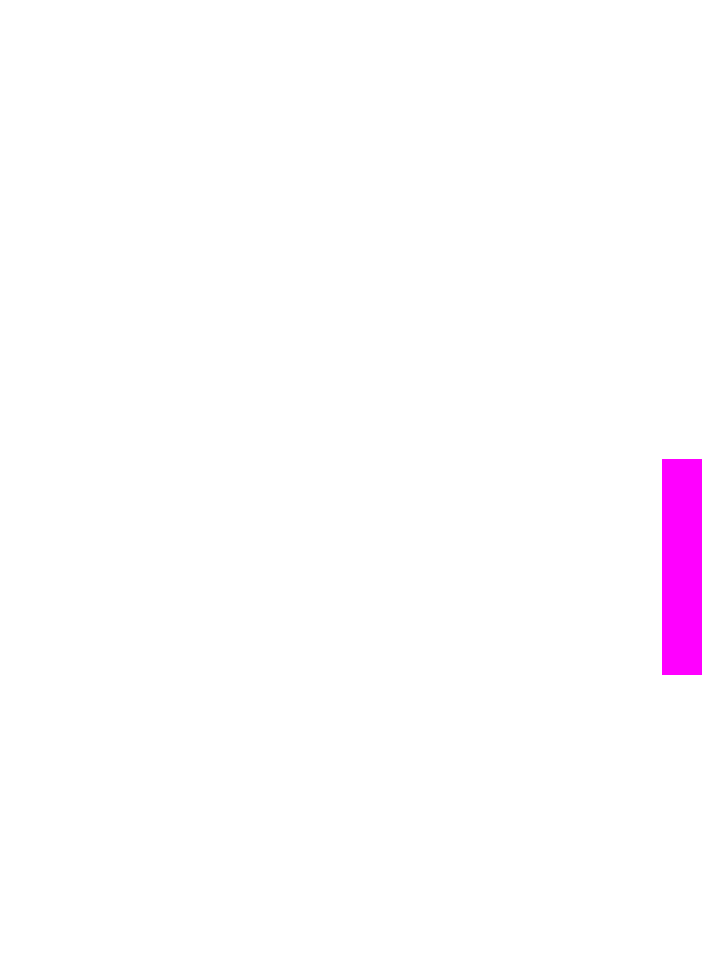
Lihtsa faksi saatmine
Võite saada ühe- või mitmelehelise faksi, kasutades selleks juhtpaneeli.
Märkus
Kui vajate prinditud kinnitust selle kohta, et teie faksid on edukalt saadetud,
lubage faksi kinnitus enne fakside saatmist. Teavet vaadake peatükis
Faksi
kinnituse lubamine
.
Nõuanne
Samuti võite faksi saata käsitsi valimise abil. See võimaldab teil reguleerida
valimise kiirust. See funktsioon on kasulik, kui soovite kõne eest maksmisel
kasutada kõnekaarti ning teil on vaja helistamise ajal tooniviipadele
reageerida. Lisateavet leiate peatükis
Faksi saatmine käsitsi valimise abil
.
1
Asetage originaalid dokumendisööturi salve, esiküljed ülalpool, lehekülgede
ülemised servad vasakul. Kui saadate ühelehelise faksi, võite selle ka klaasile
asetada.
Märkus
Kui saadate mitmelehelise faksi, peate originaalid asetama
automaatsesse dokumendisööturisse.
2
Sisestage nupustiku abil faksinumber.
Nõuanne
Faksinumbrisse pausi sisestamiseks vajutage
Kordusvalimine/paus
.
3
Vajutage nuppu
Alusta faksimist, must-valge
.
4
Kui originaal on asetatud klaasile, vajutage
1
.
Nõuanne
Samuti saate oma HP all-in-one'ilt saata värvilise faksi, näiteks foto.
Vajutage nuppu
Alusta faksimist, värviline
, mitte
Alusta faksimist,
must-valge
.
Kasutusjuhend
65
Faksi
funktsioonide
kasutamine
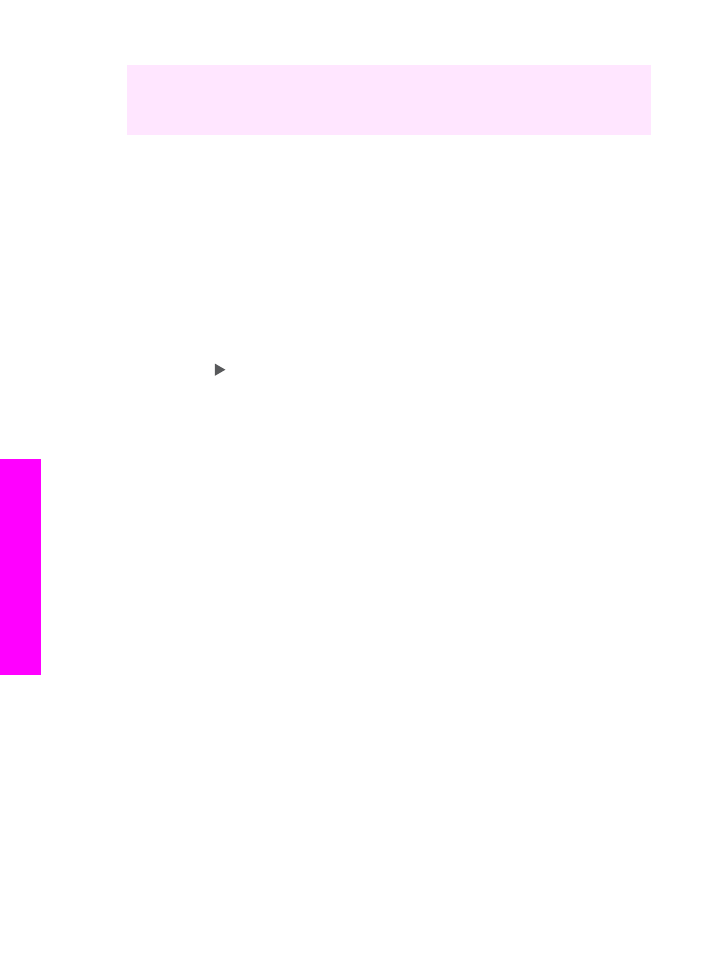
Kas teadsite, et saate faksi saata oma arvutist, kasutades HP Directorit, mis oli kaasas
teie HP Image Zone tarkvaraga? Samuti saate luua ja faksiga saatmiseks lisada arvuti
loodud tiitellehe. See on lihtne. Lisateavet vaadake oma HP Image Zone tarkvaraga
kaasas olnud elektroonilises spikris (HP Image Zone Help).